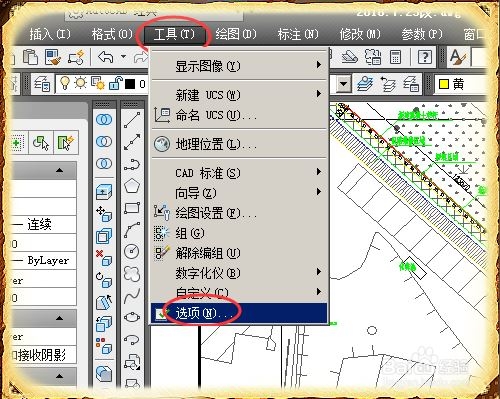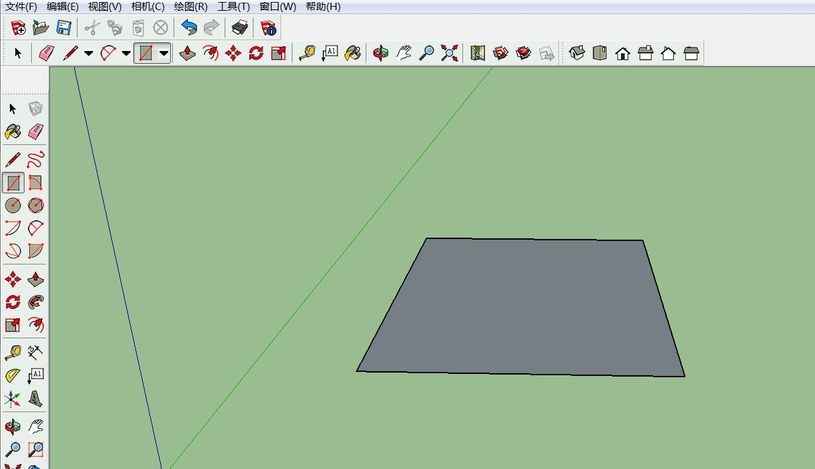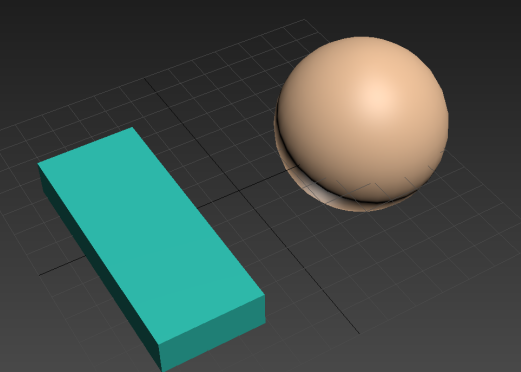3dmax如何复制关键帧呢(3dmax怎么复制关键帧)优质
在使用3dmax中会使用到复制关键帧的时候。那么如何复制发关键帧至其他物体上呢?今天小编给大家带来一篇关于3dmax复制关键帧的文章。3dmax复制关键帧的详细步骤:
第一步。新建一个球体和一个茶壶。让茶壶绕球体旋转复制一周。
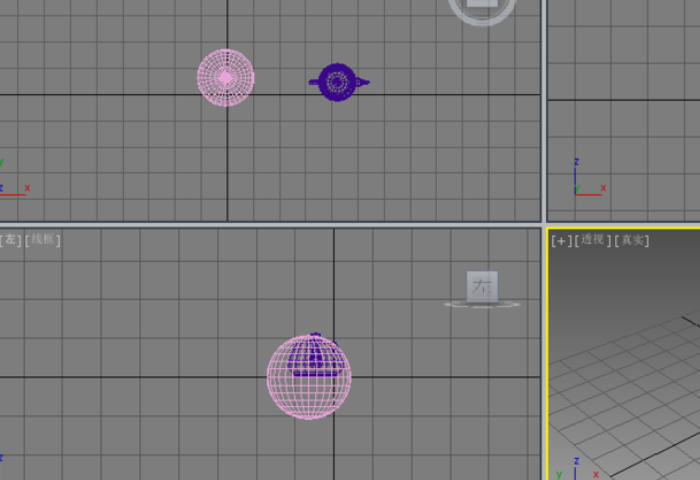
第二步。先选中茶壶。点击右上方“层次”按扭。选择“仅影响轴”。再用鼠标左键按住“对齐”按扭不放。在出来的下拉列表中选择第二项“快速对齐按扭”。
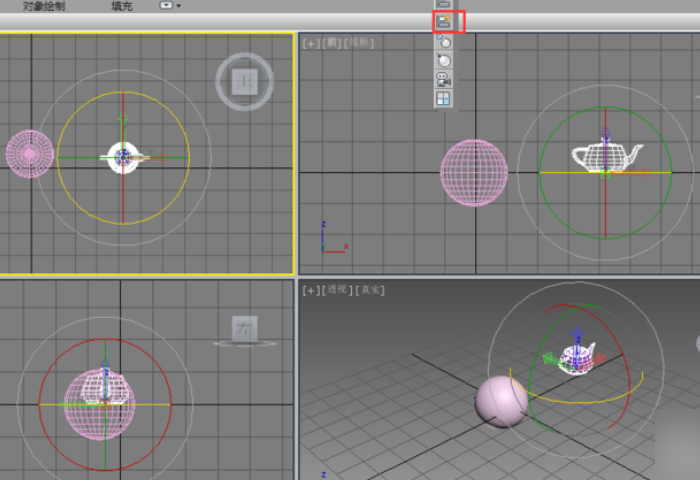
第三步。在此基础上。用鼠标点击拾取一下球体。这时。我们发现茶壶的坐标轴移动到了球体的轴心处。
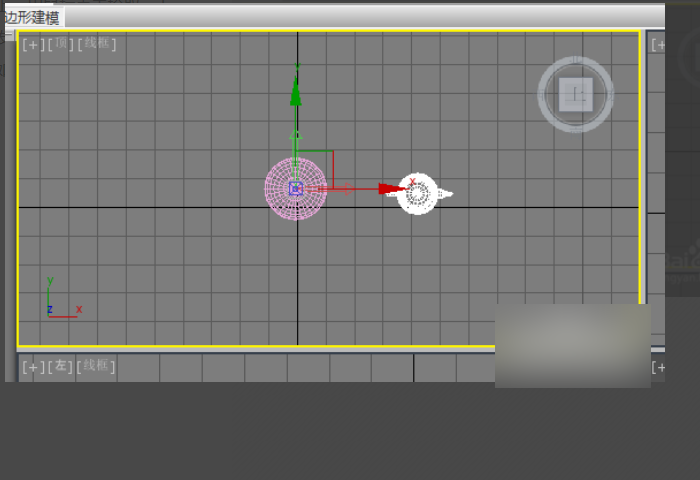
第四步。把“仅影响轴”选项去除。
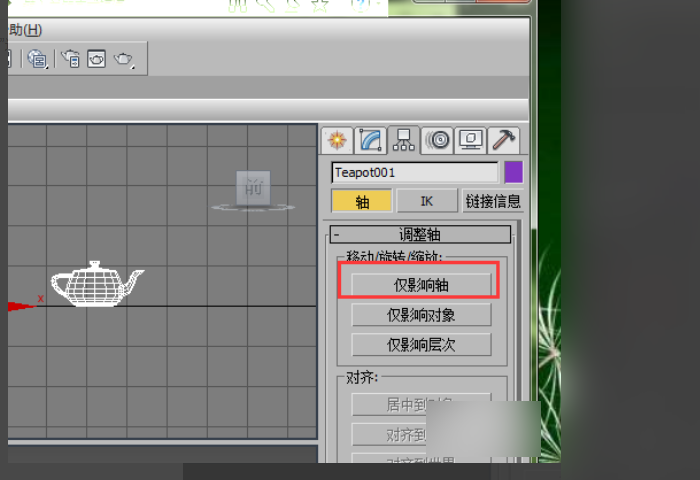
第五步。点击“选择并旋转”按扭。再打开“捕捉角度按扭”并在“捕捉角度按扭”上点击鼠标右键。在弹出的对话框中。把角度一项改为30度。
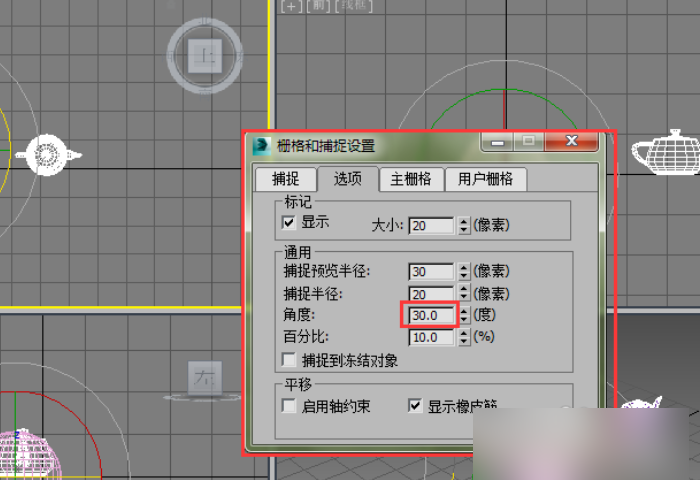
第六步。在顶视图。把鼠标放到黄色的轴线上。并按住shift键。按住鼠标左键进行旋转复制。大家可以看到上方坐标处会显示角度。当它为30度时松开鼠标左键。这时在弹出的对话框中。把复制的数量改为11。并确定。
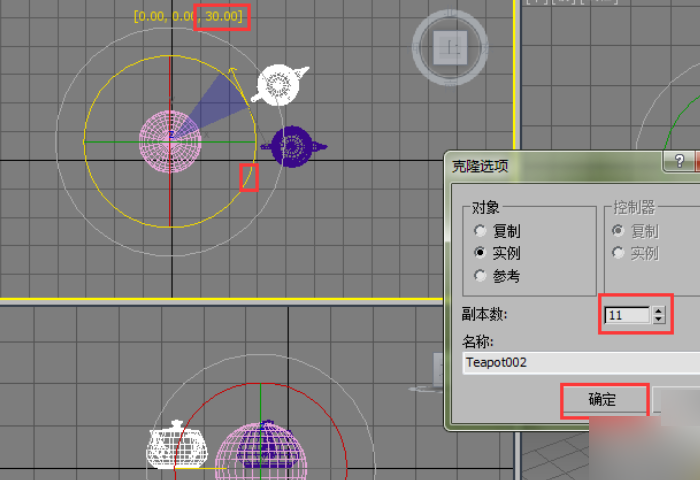
以上就为3dmax复制关键帧的详细步骤。
更多精选教程文章推荐
以上是由资深渲染大师 小渲 整理编辑的,如果觉得对你有帮助,可以收藏或分享给身边的人
本文标题:3dmax如何复制关键帧呢(3dmax怎么复制关键帧)
本文地址:http://www.hszkedu.com/7955.html ,转载请注明来源:云渲染教程网
友情提示:本站内容均为网友发布,并不代表本站立场,如果本站的信息无意侵犯了您的版权,请联系我们及时处理,分享目的仅供大家学习与参考,不代表云渲染农场的立场!
本文地址:http://www.hszkedu.com/7955.html ,转载请注明来源:云渲染教程网
友情提示:本站内容均为网友发布,并不代表本站立场,如果本站的信息无意侵犯了您的版权,请联系我们及时处理,分享目的仅供大家学习与参考,不代表云渲染农场的立场!